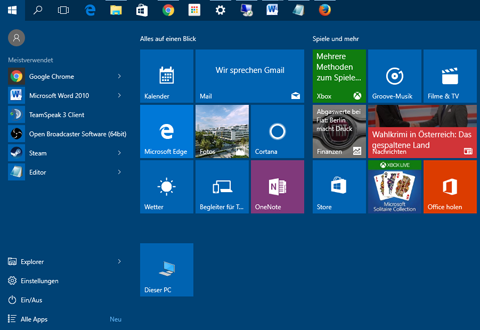Ohne große Ankündigung hat Microsoft die Systemanforderungen für das anstehende Windows 10 Anniversary Update erhöht. Die Aktualisierung wird zum einjährigen Jubiläum von Windows 10 am 29. Juli 2016 (oder kurz danach) erwartet. Dann endet auch die Möglichkeit für qualifizierte NutzerInnen von Windows 7 und Windows 8.1, das kostenlose Upgrade in Anspruch zu nehmen.
Mehr Arbeitsspeicher benötigt
Mit dem Anniversary Update setzt Microsoft bei Windows 10 zwei statt einem Gigabyte Arbeitsspeicher (RAM) voraus. Das gilt für die 32- und 64-Bit-Variante der Software. Damit verdoppelt sich der Arbeitsspeicherbedarf. Für die meisten aktuellen Rechner wird das aber kein Problem darstellen, da meist von Haus aus mit vier Gigabyte oder mehr Arbeitsspeicher gearbeitet wird – insbesondere bei 64-Bit-Konfigurationen. Lediglich ältere Rechner sollten aufgerüstet werden, um den Arbeitsspeicherbedarf zu decken. Aber keine Sorge, die geringen Preise für RAM machen das Aufrüsten zu einer bezahlbaren Angelegenheit.
Wieso steigen die Systemanforderungen?
Im Arbeitsspeicher lagern Daten, die zur schnellen Abarbeitung vorgesehen sind. Dazu zählen geöffnete Dateien, Browser Tabs und Bestandteile des Betriebssystems. Diese Daten laufen über den Arbeitsspeicher, da dieser über schnelle Zugriffszeiten verfügt. Ist der Arbeitsspeicher komplett gefüllt und wird mehr benötigt, muss diese Kapazität über die langsamere Festplatte ausgelagert werden. Dadurch, dass sich Daten im RAM befinden, ist ein schnellerer Dateizugriff möglich, Zugriffszeiten werden erheblich verkürzt. Deshalb ist es wichtig, für die verwendeten Programme und Dienste immer ausreichend RAM zu bieten. Insbesondere das Betriebssystem und aufwendige Programme benötigen viel Arbeitsspeicher. Die Erhöhung des RAM-Bedarfs bei Windows 10 scheint darin begründet zu liegen, dass das Nutzererlebnis verbessert werden soll. Das Betriebssystem wird in der Regel kaum mehr RAM benötigen, bei Nutzung von Cortana und anderen Anwendungen oder Features ist es aber sicherlich von Vorteil, eine Reserve zu haben. So kommt das System nicht ins Stocken, wenn viele Live-Features parallel genutzt werden sollen. Insgesamt erhalten Apps deutlich mehr Spielraum. Beim Wechsel zwischen unterschiedlichen Apps müssen Daten weniger oft neu geladen werden.
Was kostet das RAM-Upgrade und worauf muss ich achten?
Ein Marken-RAM-Riegel des Standards „DDR3“ kostet derzeit ca. 15 Euro bei 2 GByte, ca. 30 Euro bei 4 GByte und ca. 50 Euro für 8 GByte. Notebook-Speicher ist in der Regel teurer, da weniger Nachfrage besteht und die Bauform kompakter gehalten ist. Achten Sie beim RAM-Kauf auf den richtigen Standard (z.B. DD3, DDR4, usw.) sowie einen vom Mainboard unterstützten Takt. Aus leistungstechnischer Sicht sind Takt und Latenz des Arbeitsspeichers für „Normalverbraucher“ nicht relevant.